So übertragen Sie kabellos Fotos von Ihrer DSLR auf Ihr Smartphone

Sie haben eine großartige Digitalkamera. Sie haben alle Ihre Social-Media-Apps auf Ihrem Handy. Wäre es nicht schön, wenn Sie mit Ihrer DSLR einen schönen Schnappschuss machen und ihn direkt auf Ihr Handy schicken könnten, um sich auf Facebook oder Instagram zu stürzen? Mit einem kostengünstigen Upgrade kann jede Kamera zu einem Wi-Fi-fähigen Gerät werden.
VERWANDT: So übertragen Sie kabellos Fotos von Ihrer Kamera auf Ihren Computer
Eine der praktischsten Funktionen, die Sie auf neueren Digitalkameras finden Kameras ist eine integrierte Wi-Fi-Verbindung, mit der Sie Dateien über ein Ad-hoc-Wi-Fi-Netzwerk auf einen Computer in Ihrem lokalen Netzwerk oder auf ein Smartphone in der Nähe übertragen können. Wenn Sie eine ältere Kamera haben (oder eine neuere Kamera, die einfach nicht mit der Funktion geliefert wurde), machen Sie sich keine Sorgen - Sie sind nicht draußen in der Kälte. Eine Wi-Fi-SD-Karte kann Wi-Fi-Konnektivität zu jeder vorhandenen Kamera hinzufügen, solange sie über einen SD-Kartensteckplatz verfügt.
Wir haben das ausführlich in unserem Tutorial zur kabellosen Übertragung von Fotos von der Kamera auf Ihren lokalen Computer besprochen und viele der gleichen Dinge gelten hier. Anstatt unseren Auswahlprozess zu wiederholen, werden wir nur sagen, dass wir das Eye-Fi Mobi Pro ($ 50) empfehlen. Sie können unseren vorherigen Artikel lesen, wenn Sie weitere Informationen über die verschiedenen Wi-Fi SD-Karten und ihre Funktionsweise wünschen.

Einrichten des Mobi Pro mit Ihrem Telefon
Greifen Sie auf Ihr Mobilgerät zu und laden Sie die entsprechende Software herunter Dazu folgen Sie entweder einem der folgenden Links für iOS, Android oder Windows Phone oder suchen Sie im App-Store Ihres Geräts unter "Keenai" danach. Warum Keenai? Die Eye-Fi-Firma wurde vor ein paar Jahren gekauft, und die Software (aber nicht die Karte selbst) hat ein neues Branding als Ergebnis.
Führen Sie die Anwendung aus und stecken Sie dann den Registrierungscode von der physischen Karte, die mit geliefert wurde Verpackung Ihres Eye-Fi. Sobald Sie es eingegeben haben, klicken Sie auf "Profil installieren". (Das "Profil installieren" wird nur für iOS-Benutzer angezeigt, alle anderen können zum nächsten Schritt springen.)
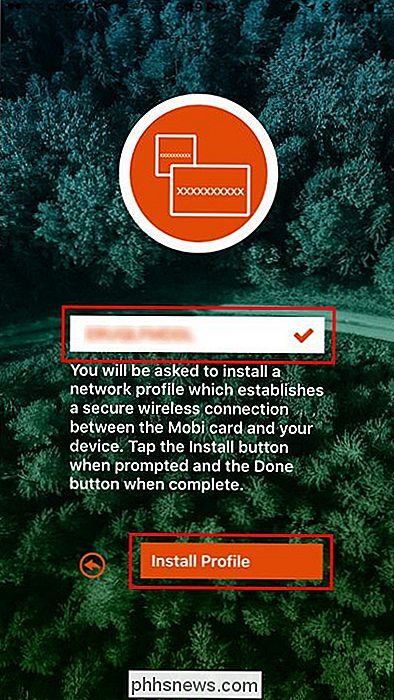
Klicken Sie auf der angezeigten Profilseite auf "Installieren". Wenn Sie nach einem Zugangscode gefragt werden, geben Sie den Zugangscode ein, den Sie zum Entsperren Ihres Geräts verwenden, um zu bestätigen, dass Sie das Profil installieren möchten.
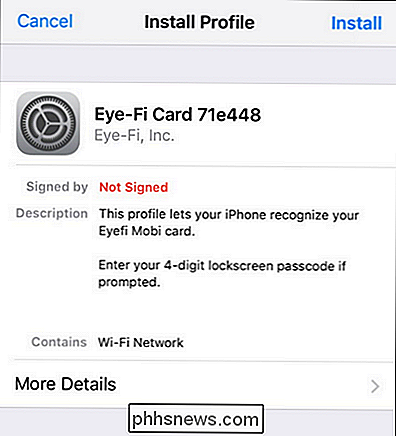
Sie werden zur Keenai-Anwendung weitergeleitet, wo Sie aufgefordert werden, die Eye-Fi-Karte zu öffnen in deine Kamera und schalte sie ein. Tun Sie es jetzt. Mach ein paar Bilder, um die Karte mit Strom zu versorgen und aktiviere das Wi-Fi-Radio. Öffnen Sie dann die WLAN-Einstellungen auf Ihrem Telefon oder Tablet. Suchen Sie dort nach einem neuen Wi-Fi-Netzwerk mit einem Namen, der mit "Eye-Fi" beginnt. Wählen Sie es aus. Sie sollten nicht nach einem Passwort gefragt werden, aber wenn dies der Fall ist, ist das Passwort immer der Registrierungscode der Karte, die mit Ihrer Eye-Fi-Karte geliefert wurde.
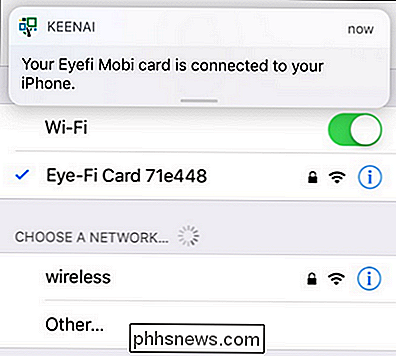
Nachdem Sie eine direkte Verbindung zwischen den Eye-Fi-Geräten hergestellt haben Karte in Ihrer Kamera und Ihrem mobilen Gerät, die Übertragung von Fotos ist so einfach wie das Aufnehmen der Fotos während der Verbindung mit der Karte und dann in der Keenai App suchen.
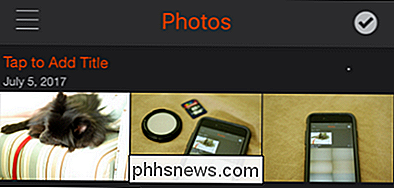
Auf dem Screenshot oben können Sie die drei Fotos sehen, die wir nach dem Abschluss der Setup-Prozess: ein Foto von unserem Hund und zwei Fotos vom iPhone, die die Übertragung des ersten Fotos akzeptieren. Wir sind im Geschäft! Wir haben jetzt eine drahtlose Übertragung von unterwegs, so dass wir nie aufhören müssen und unsere Fotos auf unserem Laptop ablegen müssen, nur um sie auf sozialen Medien zu erhalten.
Selektive Übertragung aktivieren
Wir empfehlen dringend, selektive Übertragung zu aktivieren. Ohne es wird Ihre Eye-Fi-Karte nur im Hintergrund tuckern und versuchen, so viele Fotos wie möglich von Ihrer Kamera auf Ihr Mobilgerät zu übertragen. Wenn das Ziel der Karte ist, genau das zu tun (jedes einzelne Foto zu übertragen, also beispielsweise mit Google Fotos oder iCloud zu sichern), ist das in Ordnung, aber es kostet viel Zeit und kostet den Akku der Kamera.
Die meisten Menschen möchten nicht jedes einzelne Foto übertragen, besonders wenn sie im Burst-Modus gerade Dutzende von Bildern durchwühlt haben. Stattdessen ist es praktischer, einfach die einzelnen Fotos zu übertragen, die Sie bearbeiten und teilen möchten. Das Eye-Fi bietet eine praktische Möglichkeit, diese selektive Übertragung über verschiedene Kameraplattformen hinweg zu verwalten. Einmal aktiviert, wird jedes Mal, wenn Sie ein Foto gegen Löschen auf Ihrer SD-Karte "schützen", die Eye-Fi-Software auf der Karte selbst feststellen, dass das Schutz-Flag gesetzt wurde und die Übertragung initiiert. Während der Schutzprozess von Kamera zu Kamera variiert, haben die meisten Kameras eine Art deutlich beschrifteter Tasten- oder Tastenkombination, die sie auslöst (siehe unten).

Leider (und wir betrachten dies als ein grobes Versehen seitens der Eye-Fi-Firma), können Sie die selektive Upload-Funktion des Eye-Fi Mobi Pro nicht mit der mobilen Anwendung aktivieren - Sie müssen müssen Verwenden Sie die Desktop-Anwendung. Auf der Oberseite ist es jedoch trivial, die Einstellung zu ändern.
Laden Sie dazu die Eye-Fi-Kartenverwaltungssoftware herunter. Wie die mobile Software wird die Desktop-Software auch als "Keenai" bezeichnet. Installieren Sie die Software und führen Sie sie aus. Es startet einen Startassistenten, der Sie durch die Registrierung für den Keenai Cloud-Fotospeicher und die Verknüpfung der Eye-Fi-Karte mit der Software führt, damit Sie die Einstellungen ändern können. Wenn Sie möchten, können Sie den gesamten Setup-Assistenten durchgehen (der größte Vorteil besteht darin, den kostenlosen Online-Fotospeicher-Test zu aktivieren, der mit der Eye-Fi-Karte geliefert wird), aber der schnellste Weg, um das selektive Backup einzuschalten, ist Löschen Sie einfach alle Schritte des Assistenten, stecken Sie Ihre SD-Karte in einen SD-Kartenleser, der an den Computer angeschlossen ist, und klicken Sie dann mit der rechten Maustaste auf die Keenai-Software in der Taskleiste Ihres PC. Dort wählen Sie "Optionen".
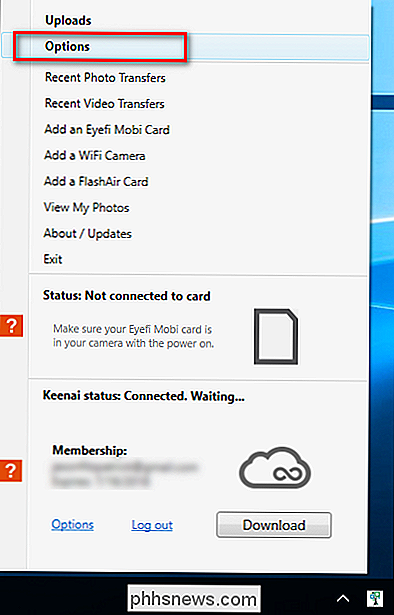
Suchen Sie im daraufhin erscheinenden Optionsmenü nach der Schaltfläche "Aktivieren" in der unteren Ecke. Klicken Sie darauf.

Da Ihre Eye-Fi-Karte derzeit über den Kartenleser an Ihrem PC angeschlossen ist, liest sie die Aktivierungsnummer direkt von der SD-Karte.
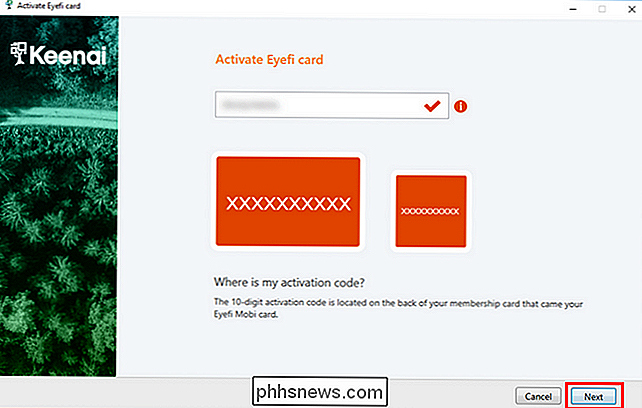
Bestätigen Sie, dass der Code im Steckplatz mit der Karte übereinstimmt dein Eye-Fi und klicke auf "Weiter". An dieser Stelle können Sie den Assistenten schließen. Es wird gewünscht, dass Sie die Einrichtung der Karte für den Kamera-zu-Computer-Drahtlos-Workflow fortsetzen, aber das interessiert uns nicht: Wir wollten nur die Karte in die Keenai-Software bringen, damit wir sie umschalten können einige Einstellungen.
Öffnen Sie nach dem Schließen des Assistenten das Menü "Optionen" erneut. Sie sehen Ihre Eye-Fi-Karte aufgelistet. Klicken Sie auf den Pfeil unter der Spalte "Erweitert" und aktivieren Sie den Schalter für "Selektive Übertragung". (Sie können auch "Drahtlose RAW-Übertragung" aktivieren, wenn Sie dies wünschen und für die RAW-Dateiübertragung in Ihrem mobilen Workflow verwendet werden). Ändern Sie keine anderen erweiterten Einstellungen. Klicken Sie auf "Speichern" am unteren Rand des Einstellungsfensters.

Werfen Sie die Karte von Ihrem Computer aus und legen Sie sie wieder in Ihre Kamera ein. Wenn Sie jetzt Schnappschüsse machen und einige Ihrer Aufnahmen auf Ihr Mobilgerät übertragen möchten, können Sie dies einfach tun, indem Sie sie, wie oben erwähnt, mit der "Schutz" -Funktion Ihrer Kamera versehen. Nur die markierten Bilder werden auf Ihr Gerät übertragen.
Mit ein wenig Zeit und Geld im Voraus können Sie Ihre "dumme" Kamera einfach in eine intelligente Kamera umwandeln und den Komfort von unterwegs nutzen (wie einfache Uploads) zu sozialen Medien direkt von Ihrem Telefon) mit den überlegenen Fotos, die nur eine dedizierte Kamera zur Verfügung stellen kann.

So legen Sie Alarme und Timer auf dem HomePod fest
Der HomePod ist nicht nur ein hübscher Lautsprecher. Sie können damit auch einige Aufgaben erledigen, wie z. B. Alarme und Timer einstellen. RELATED: Einrichten des Apple HomePod Bevor Sie beginnen, beachten Sie, dass Alarme und Timer auf dem HomePod nicht annähernd so anpassbar sind wie bei Alexa und Google Assistant .

So entfernen Sie Pocket von Firefox Quantum
Firefox Quantum hat eine tiefe Integration in den Pocket Read-it-later-Dienst, der jetzt im Besitz von Mozilla ist. In der Adressleiste sehen Sie eine Pocket-Seitenaktion, in der Bibliothek eine Funktion "Pocket-Liste anzeigen" und auf der neuen Registerkarte empfohlene Artikel aus Pocket. Firefox bietet eine Möglichkeit, diese Pocket-Integration zu deaktivieren, aber es ist versteckt.



